Come programmare una chiamata FaceTime su iPhone, iPad e Mac

Hai mai desiderato programmare in anticipo un'importante chiamata FaceTime? Approfitta di questa soluzione integrata.

Tutti hanno bisogno di un'app capace di prendere appunti per annotare idee e pensieri. Microsoft OneNote è una delle più antiche app per prendere appunti in circolazione che imita perfettamente il notebook tradizionale. Samsung offre Samsung Notes su tutti i dispositivi Galaxy. L'azienda utilizza il suo Galaxy Store per distribuire e aggiornare l'app Notes. E con ogni aggiornamento importante, Samsung aggiunge nuove funzionalità all'app Note.

Samsung ha collaborato con Microsoft per offrire una suite di produttività sui dispositivi Galaxy. A causa dell'accordo, tutti gli smartphone Galaxy ora sono dotati di app per prendere appunti sia Samsung Notes che OneNote. Può essere fonte di confusione scegliere quello giusto per gli utenti. Che ne dici di confrontare entrambe le app per trovare la scelta migliore per te.
In questo post, confronteremo Samsung Note con OneNote. Il post di confronto si baserà su disponibilità multipiattaforma, interfaccia utente, funzionalità, opzioni per prendere appunti, editor di testo, condivisione, prezzo e altro. Iniziamo.
Disponibilità multipiattaforma
Microsoft OneNote è disponibile su ogni piattaforma. Puoi accedere all'app per prendere appunti su iOS, Android, Windows, Mac e Web. Microsoft offre anche l'estensione di OneNote per ritagliare articoli Web nell'app OneNote.
Samsung Notes è disponibile solo su Android e Windows (la disponibilità è limitata ai soli laptop Samsung Windows).
Interfaccia utente
OneNote offre un'interfaccia utente standard su tutte le piattaforme. Ottieni le tre schede di base in basso per la navigazione. Non ho avuto problemi a navigare nell'interfaccia utente. Tuttavia, sembra un po' pesante sui telefoni della serie Galaxy M di bassa gamma. L'esperienza è stata incoerente.
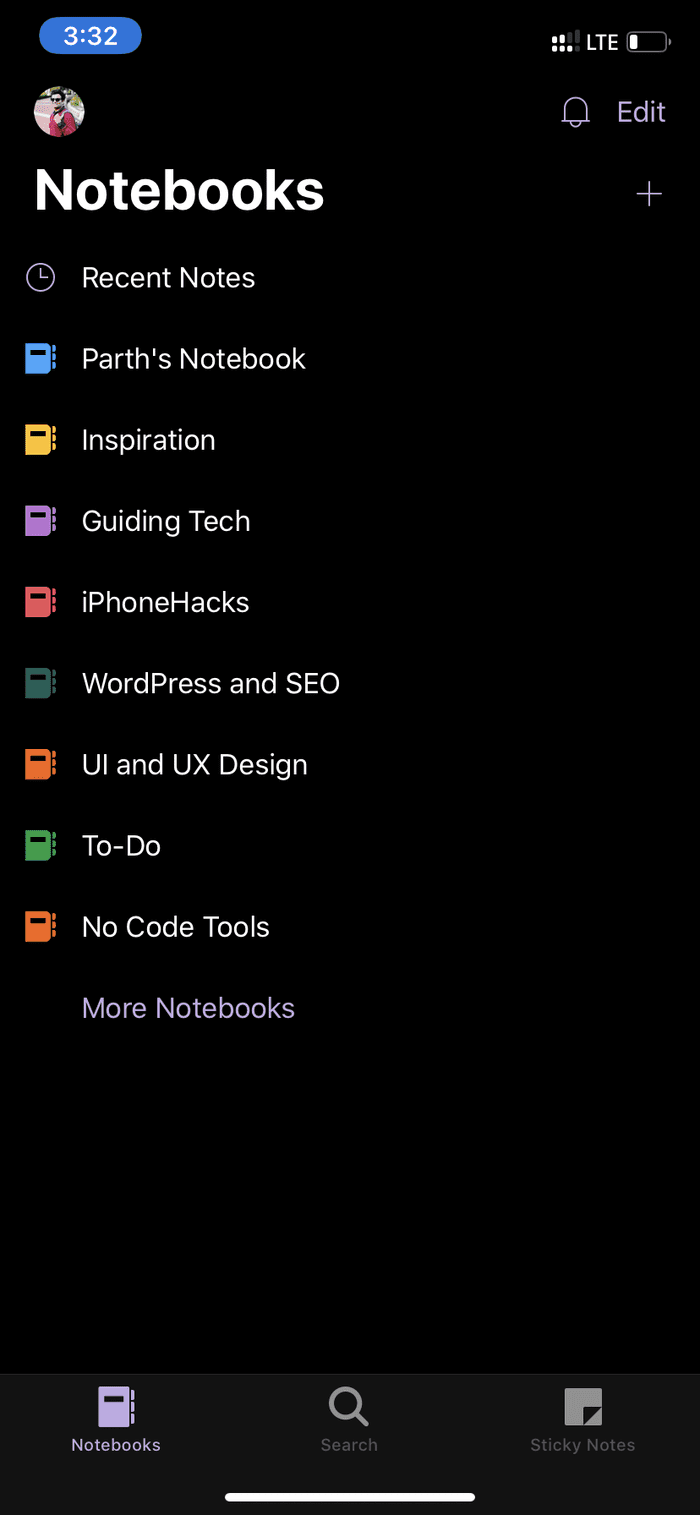
Non esiste un menu hamburger, il che è bello da vedere nel 2020. OneNote funziona bene anche con il tema scuro di Android 10.
Samsung Notes fa parte della grande revisione delle app dell'azienda. Ciò significa che porta un gigantesco banner dell'app in alto e le opzioni principali, incluse le note e l'aggiunta dell'icona della nota, sono in basso. È un piacere navigare nell'interfaccia utente con una mano. Come previsto, Samsung Notes supporta anche il tema scuro di Android 10.
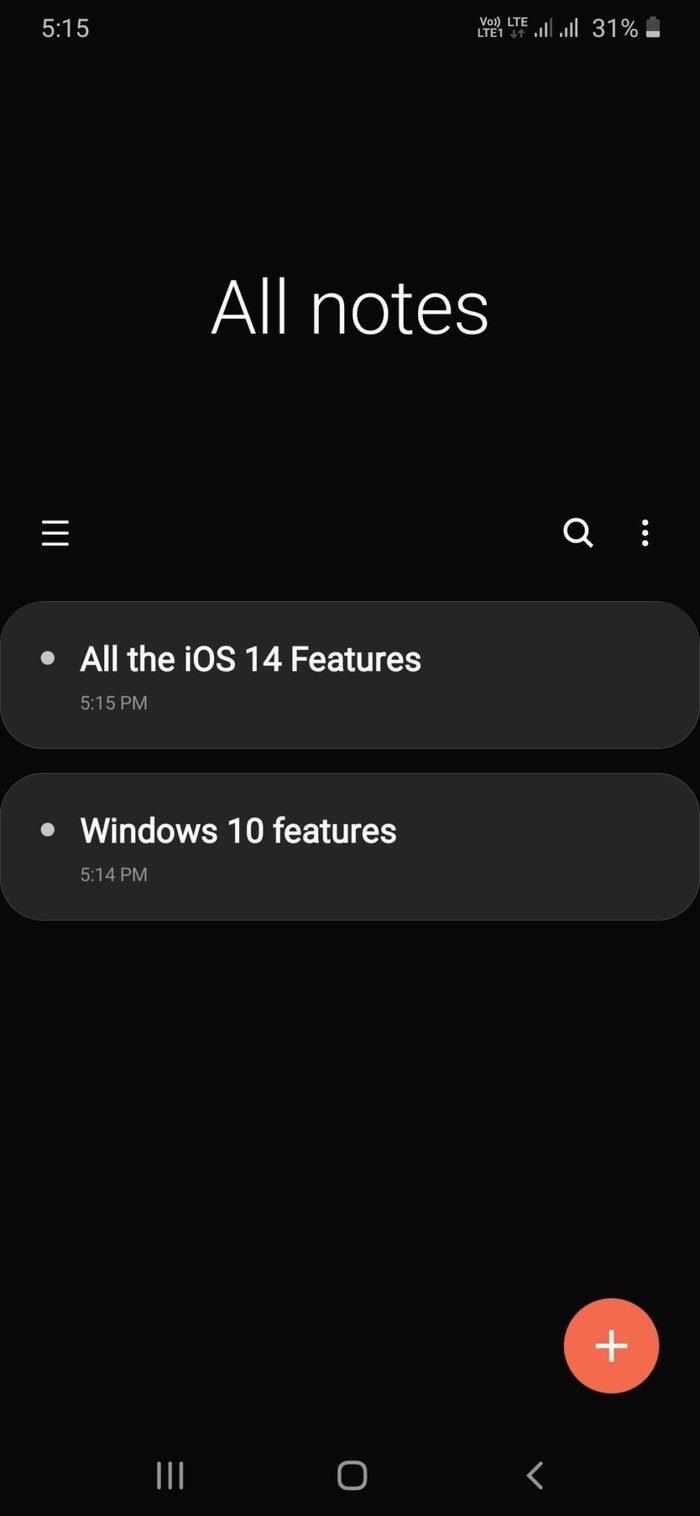
Note Organizzazione
L'organizzazione delle note è una parte fondamentale di qualsiasi app per prendere appunti. Dopo un po', riempirai l'armadio digitale con centinaia di note. Se le note non sono organizzate correttamente, può essere un vero grattacapo trovare la nota pertinente alla volta.
OneNote segue il concetto di libro fisico per organizzare le note. È necessario creare un blocco appunti di OneNote , aggiungervi una sezione e creare pagine per aggiungere note. Puoi anche utilizzare la barra di ricerca in basso per cercare il contenuto delle note. Gli utenti possono optare per i codici colore per differenziare ulteriormente i taccuini e le sezioni.
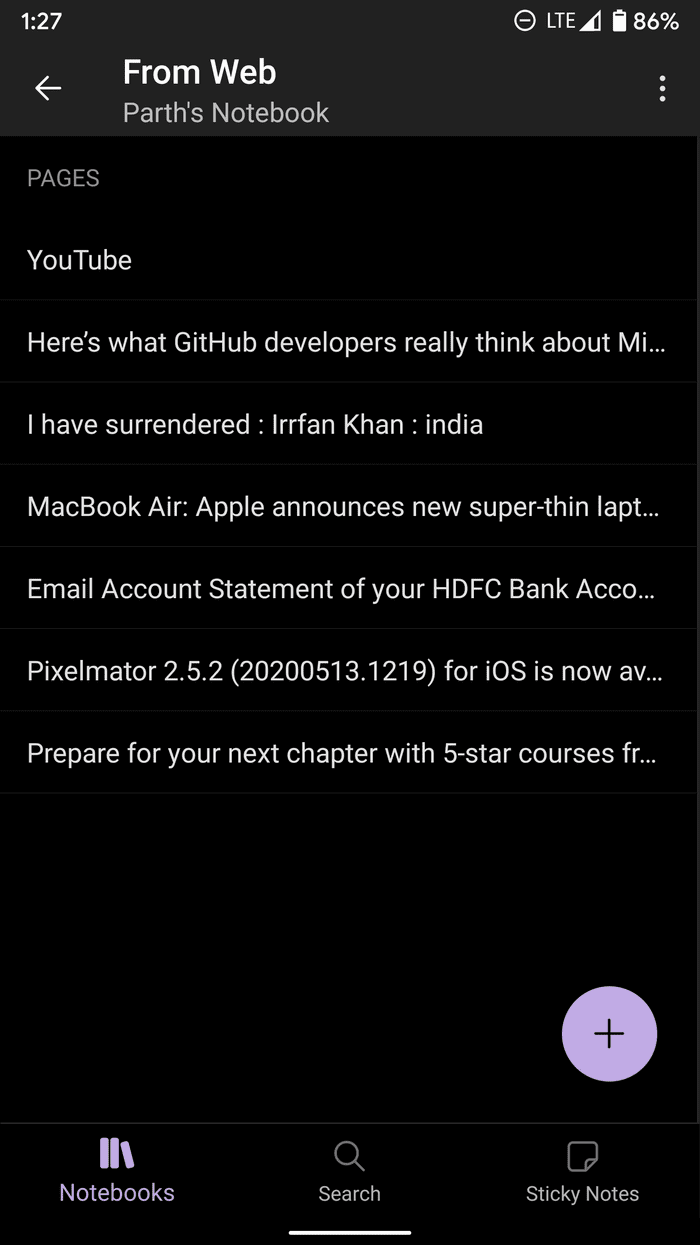
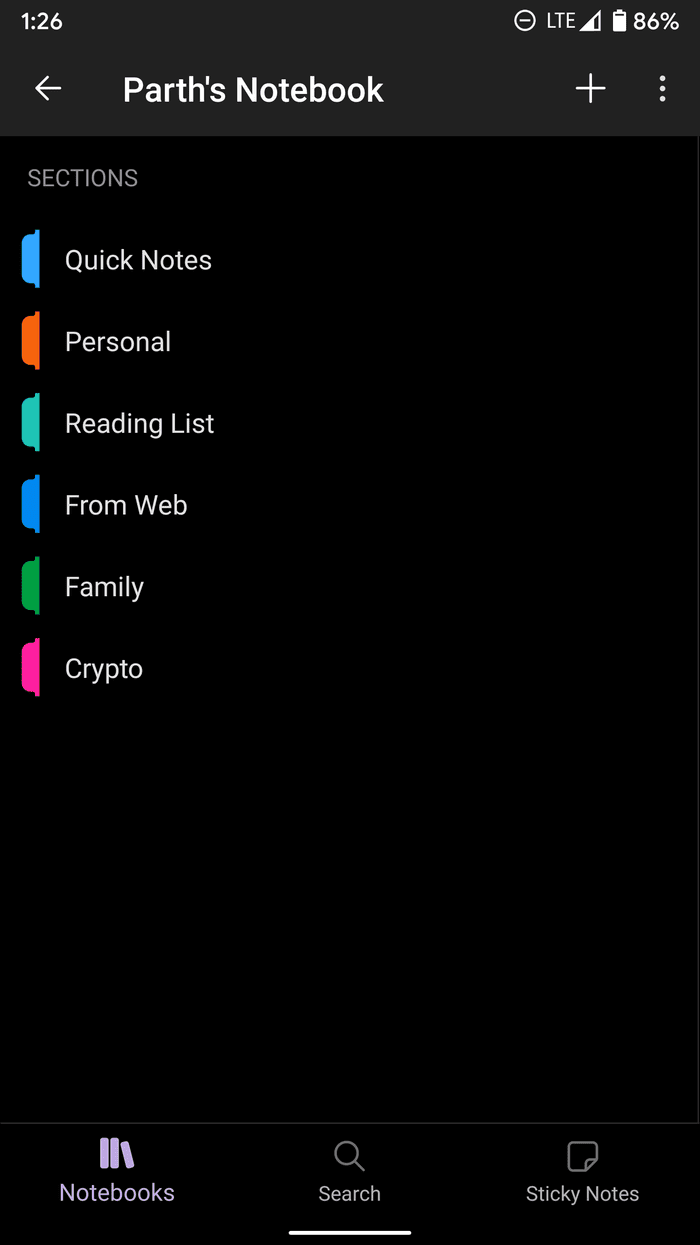
Samsung Notes ti consente di creare notebook. Puoi anche aggiungere categorie a una nota. Le categorie funzionano in modo simile ai tag su Evernote. Lo preferisco rispetto al tipo di organizzazione di OneNote Sezione/Pagine. Fa un'enorme differenza nell'organizzazione delle note.
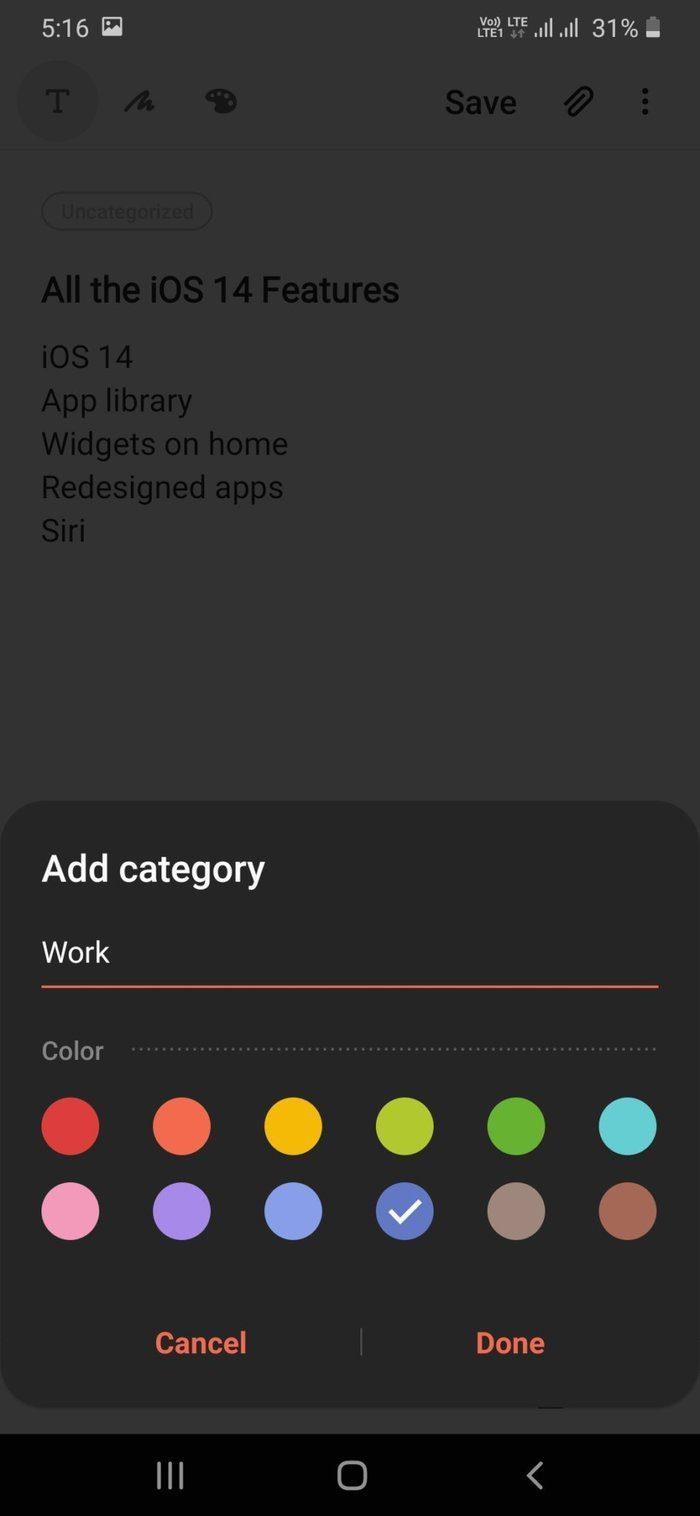
Prendere appunti
OneNote e Samsung Notes offrono un editor di testo avanzato per prendere e personalizzare le note.
A partire da OneNote, puoi creare caselle di controllo, aggiungere immagini, utilizzare il microfono per integrare le note vocali, utilizzare l'evidenziatore e persino aggiungere punti elenco per annotare. Puoi anche integrare i file PDF in OneNote.
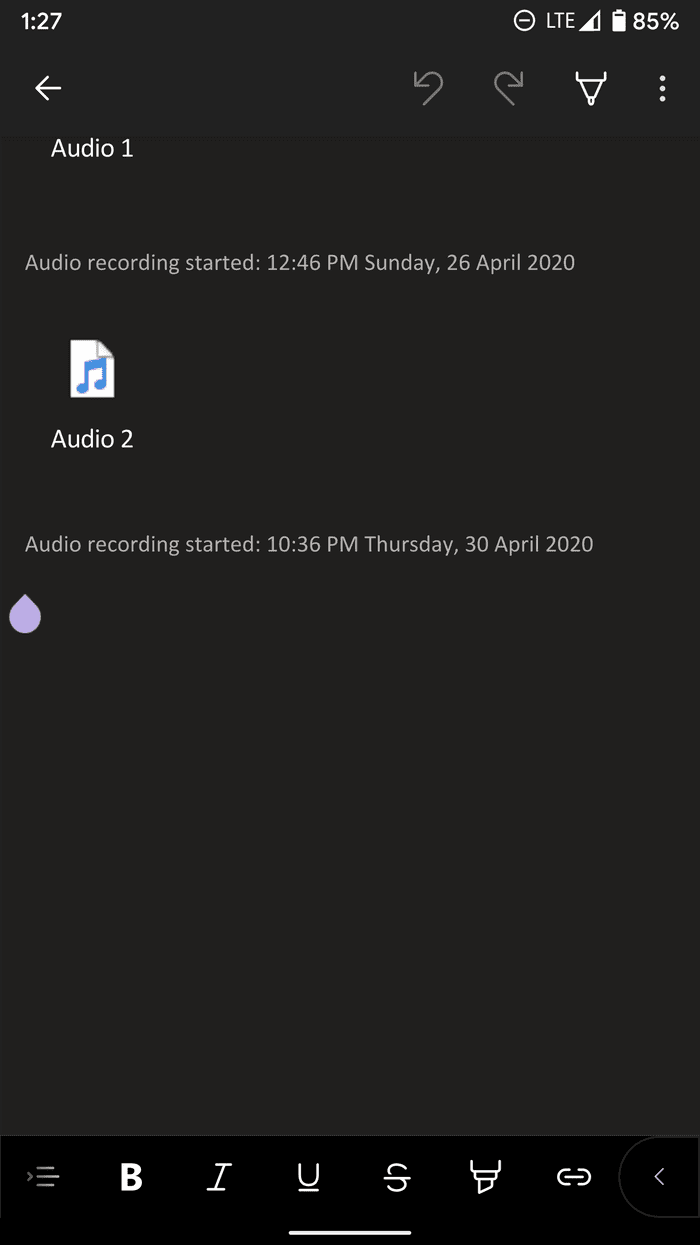
Mi piace come tutte le opzioni siano ben nascoste nella barra dei menu sopra la tastiera. È facile vedere, navigare e utilizzare le funzioni di modifica.
Samsung Notes offre tutte le opzioni standard di modifica del testo per comporre note. Mi piace il modo in cui Samsung ha aggiunto più stili di intestazione al menu dell'editor di testo. La possibilità di aggiungere immagini, registrazioni vocali e file audio si trova nell'angolo in alto a destra.
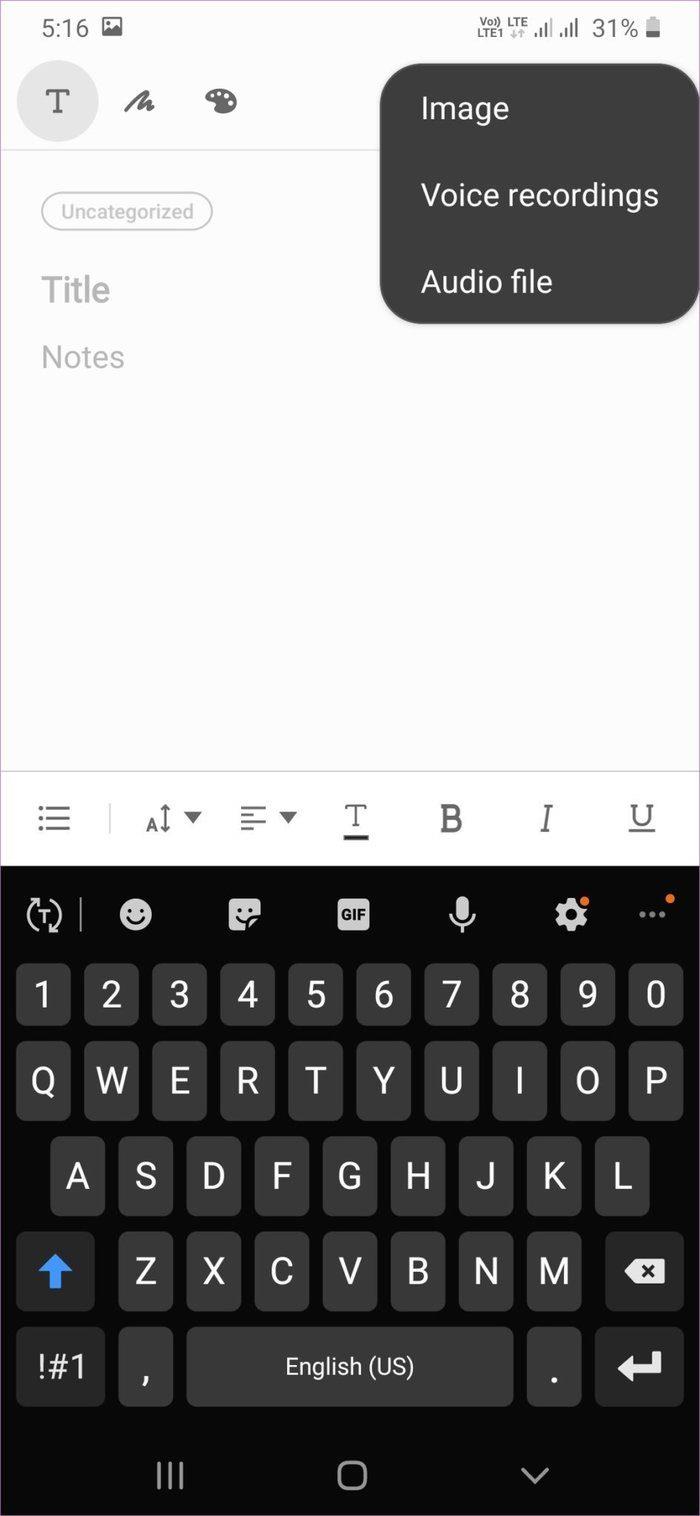
Capacità di disegno
Come previsto, sia OneNote che Samsung Notes offrono ricche funzioni di disegno. Su Samsung Notes, tocca l'icona Disegna in alto e scegli uno strumento da una varietà di opzioni.
Puoi usare la penna, la matita, lo strumento evidenziatore e tantissime opzioni di colore. Gli utenti di Galaxy Note adoreranno le funzionalità di disegno dell'app Notes con la penna S.
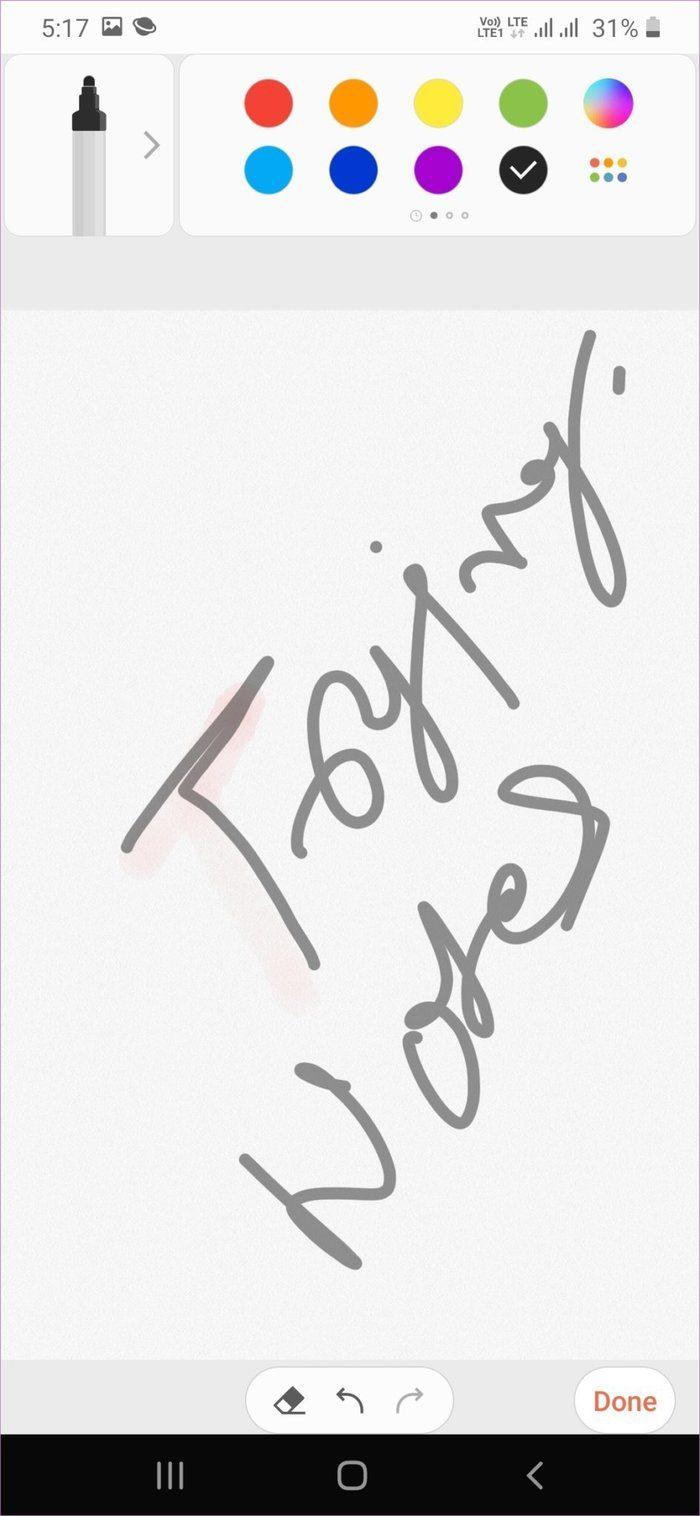
OneNote offre uno strumento di disegno semplice ma efficace. Puoi toccare l'icona della penna e aprire il menu di disegno con uno strumento matita, penna, evidenziatore e gomma. Puoi giocare con diversi colori e spessori della punta nel menu di disegno.
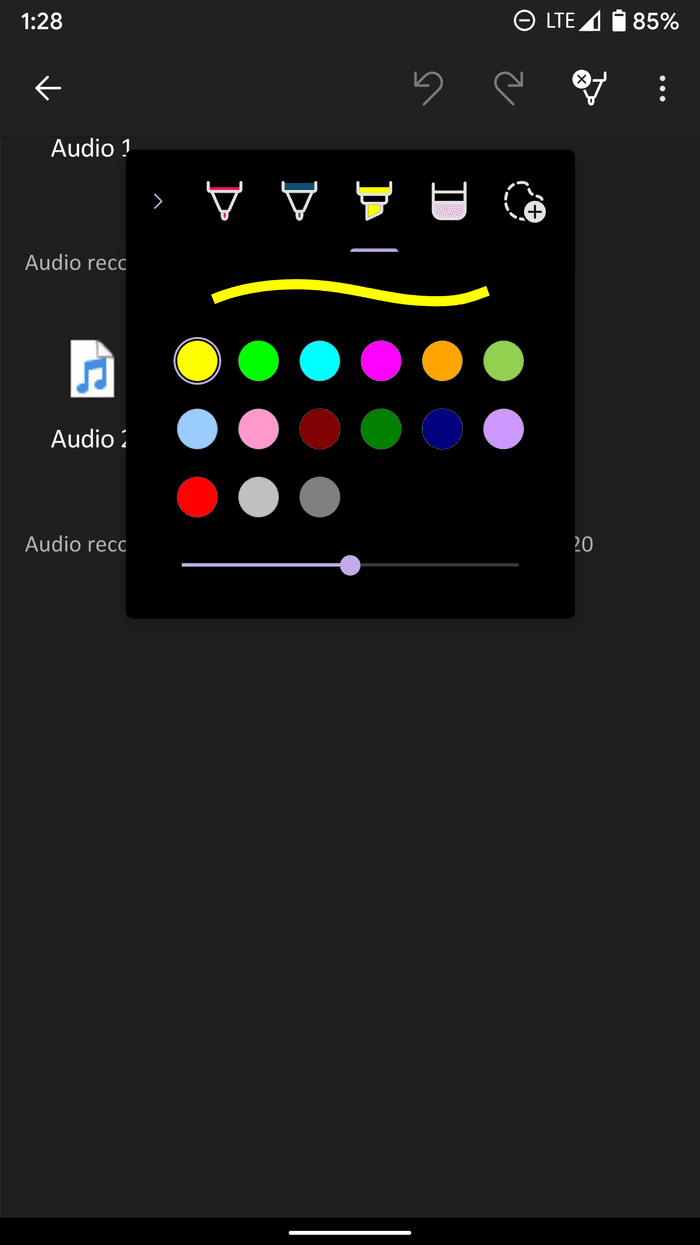
Condivisione di note
Microsoft offre un sacco di opzioni di condivisione per inviare le note. Puoi condividere una pagina come pdf utilizzando il menu di condivisione predefinito. Il modo migliore è condividere un intero blocco appunti di OneNote con altri. Consente a te e ai tuoi amici di aggiungere/modificare contenuti contemporaneamente.
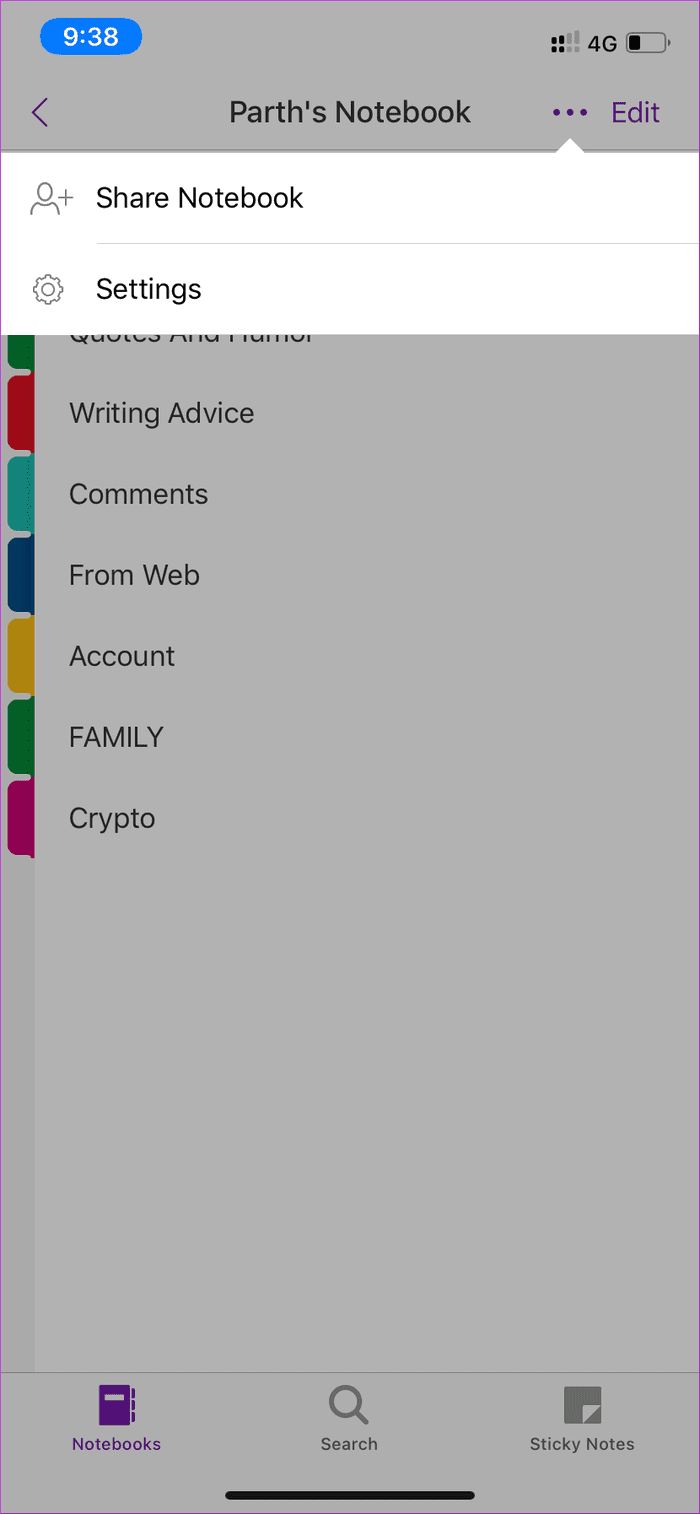
Su Samsung Notes, tocca a lungo su qualsiasi nota e seleziona Condividi. Puoi condividere il file in quattro formati. Gli utenti possono condividerlo come file Samsung Notes (.SDOC), file PDF, file immagine o file di testo.
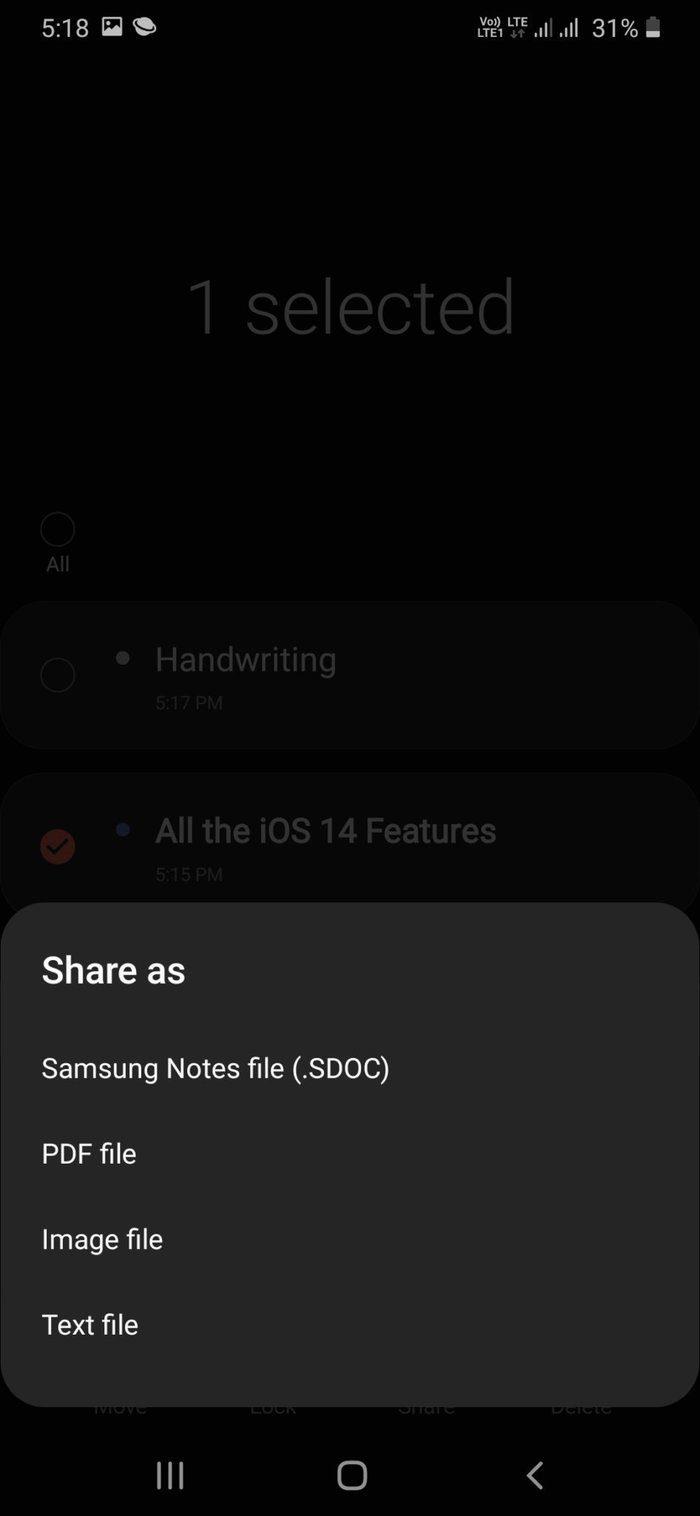
Funzionalità e backup
OneNote e Samsung Notes forniscono una solida funzione di ricerca per trovare le note. In OneNote puoi anche proteggere con password una sezione per tenerla lontana da occhi indiscreti. Mi piace il modo in cui Microsoft ha aggiunto l'integrazione di Sticky Notes nell'app.
OneNote usa OneDrive per eseguire il backup e condividere i dati. Non è possibile utilizzare altre soluzioni cloud per archiviare i dati.
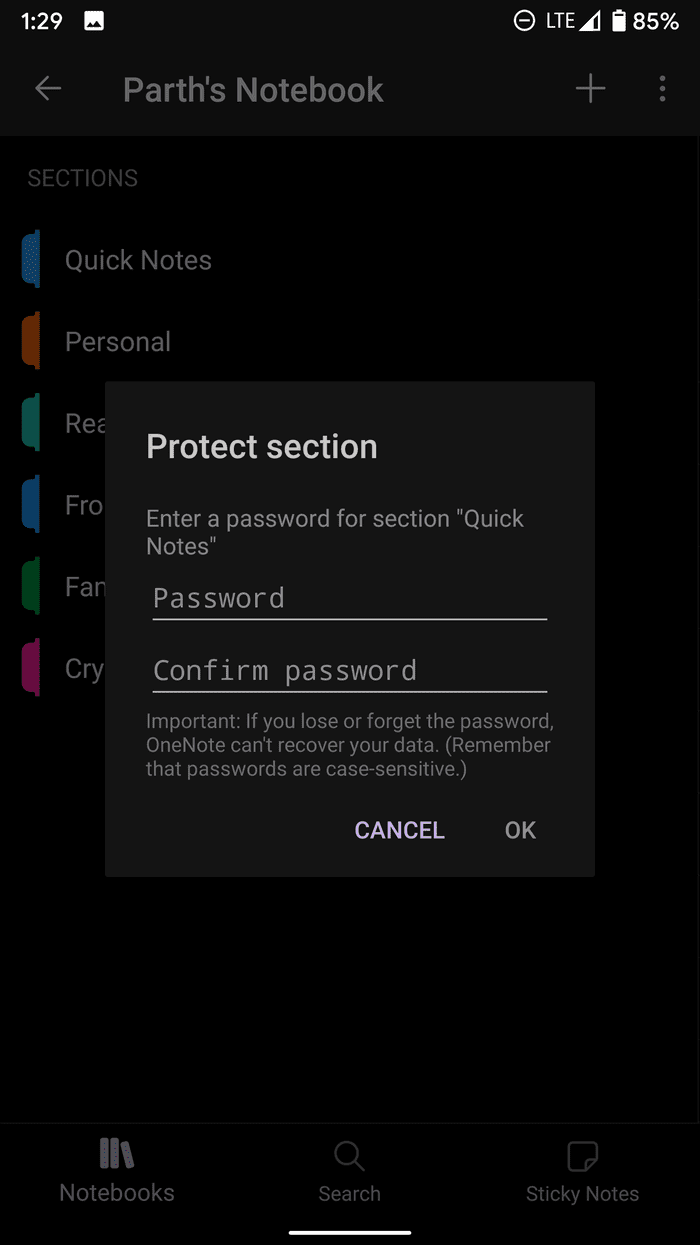
Samsung Notes offre anche l'opzione di blocco per proteggere le note. Come OneNote, l'app Note offre anche un widget per sbirciare e aggiungere note dalla schermata iniziale. Samsung utilizza il proprio Samsung Cloud per sincronizzare e archiviare i dati delle note.
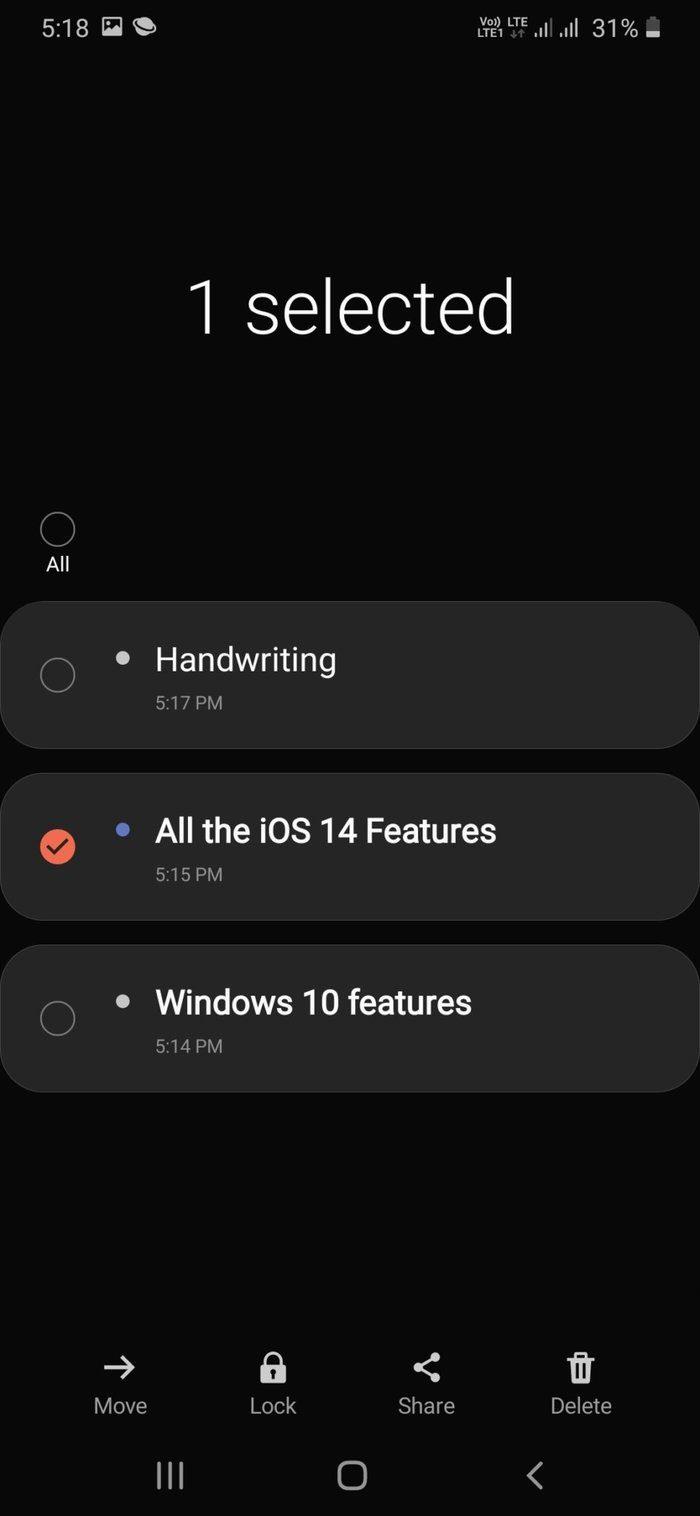
Per quanto riguarda i prezzi, OneNote e Samsung Notes sono completamente gratuiti.
Prendi appunti in movimento
La conclusione è semplice. OneNote ha una migliore disponibilità multipiattaforma, supporto per le estensioni del browser e funzionalità sufficientemente buone per sostituire Samsung Notes. Nel frattempo, la soluzione di Samsung Notes ha un'interfaccia utente migliore, capacità di disegno molto avanzate e una struttura organizzativa avanzata. Per quanto mi riguarda, mi attengo a OneNote. E tu? Suona nella sezione commenti qui sotto.
Prossimo: Google Keep è un'altra app per prendere appunti che viene fornita per impostazione predefinita su tutti i dispositivi Android. Leggi il post di confronto di seguito con Samsung Notes per scegliere un'opzione migliore.
Hai mai desiderato programmare in anticipo un'importante chiamata FaceTime? Approfitta di questa soluzione integrata.
Dagli sfondi cinematografici al rilevamento di incidenti automobilistici, il tuo telefono Pixel sta ottenendo una serie di utili nuove funzionalità con l'aggiornamento di giugno
Vuoi effettuare chiamate sul Samsung Galaxy Tablet S8/ S7? Ecco come effettuare chiamate su Samsung Galaxy Tab S8/S7 2022.
Vuoi scaricare suonerie Nothing Phone (1) sul tuo telefono? Ecco il link per scaricare tutte le suonerie Nothing Phone (1).
Vuoi fare uno screenshot su Nothing Phone (1)? In questo articolo, discuteremo di tutti i modi per acquisire screenshot su Nothing Phone (1).
Ecco come attivare o disattivare il 5G su iPhone 12, 13, 14 e modelli superiori nel 2022. Impara alcune cose prima di attivare la rete 5G nell'ultimo iPhone
Vuoi fare uno screenshot sul tuo Galaxy S22 Ultra/S22 Plus? Discutiamo dei modi che puoi utilizzare per fare uno screenshot su Samsung Galaxy S22 Ultra.
In questo articolo, discuteremo di come scaricare iPhone 13 e iPhone 13 Pro Max in 476 ppi e 470 ppi Wallpapers GRATIS su qualsiasi telefono che possiedi.
Esistono vari modi per accendere o spegnere la torcia sul tuo iPhone 13. Discutiamo i modi per controllare la torcia in iPhone 13.
Vuoi fidarti di un'app su iPhone? In questo articolo, discuteremo di come puoi fidarti di un'app su iPhone e usarla sul tuo dispositivo.








